時間:2017-07-10 來源:互聯網 瀏覽量:
往往很多電腦無法正常使用U盤的情況,並不都是蘿卜家園win7操作係統的問題。由於單位為了電腦安全和信息保密,常常會通過注冊表禁用USB接口、注冊表禁用U盤、屏蔽USB接口的使用等。如果win7並沒有刻意去禁用USB接口等,也有出現U盤無法使用的情況,比如“未能成功安裝設備驅動程序”是其中最常見的一種錯誤。那麼win7提示“找不到驅動程序”該如何解決呢?一起看看吧。
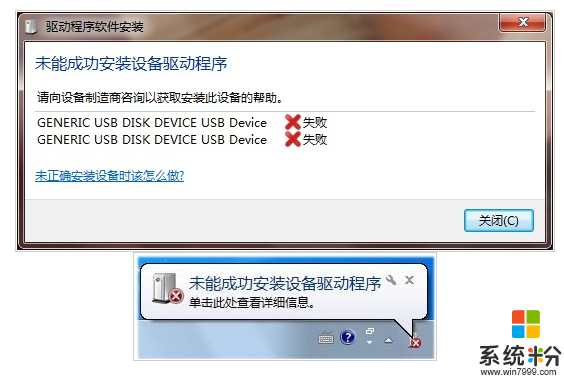
1、我們右鍵點擊“我的電腦”或“計算機”,然後選擇“屬性”,然後點擊“設備管理器”,會看到USB驅動程序會有黃色的歎號;
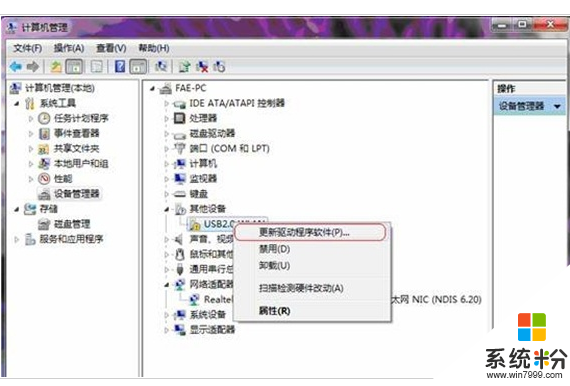
2、在出現黃色歎號的USB驅動上右鍵點擊,然後選擇“更新驅動程序軟件”;
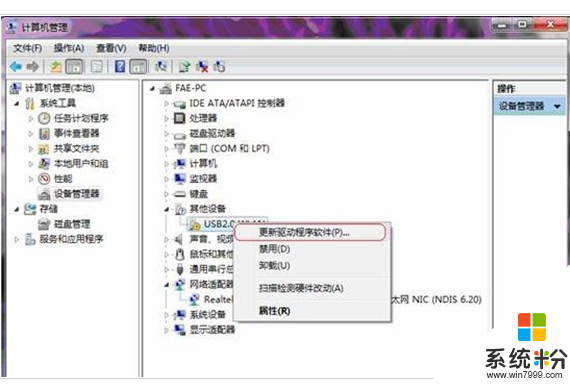
3、點擊“瀏覽計算機以查找驅動程序軟件”,如下圖所示;
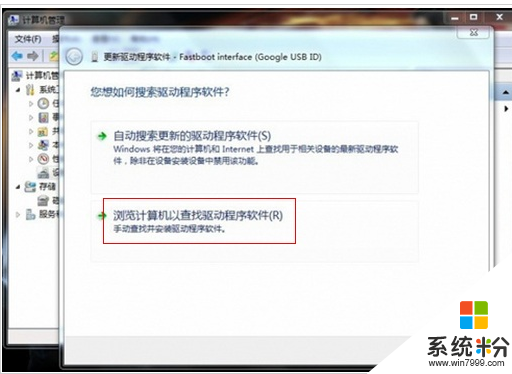
4、如果你已經知道你要安裝的U盤驅動程序所在的路徑,你可以直接點擊“瀏覽“,然後選擇,之後可以點擊下一步,然後等待驅動程序安裝完畢即可;當然,如果你沒有相應的USB驅動,則你可以點擊“從計算機的設備驅動程序列表中選擇”,然後點擊“下一步”;
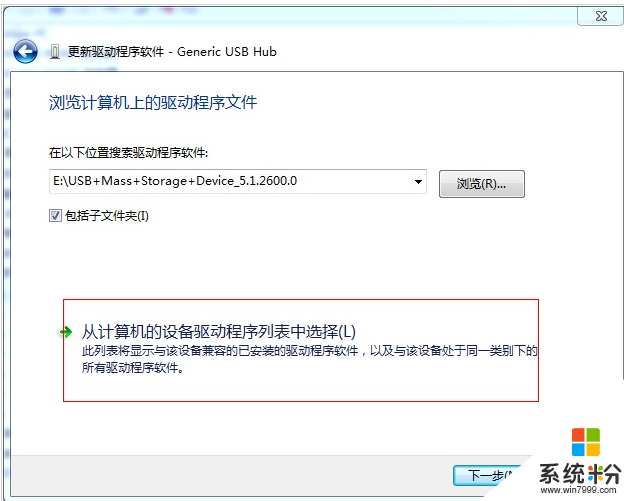
5、然後選中你要安裝的USB驅動程序,點擊“下一步”;
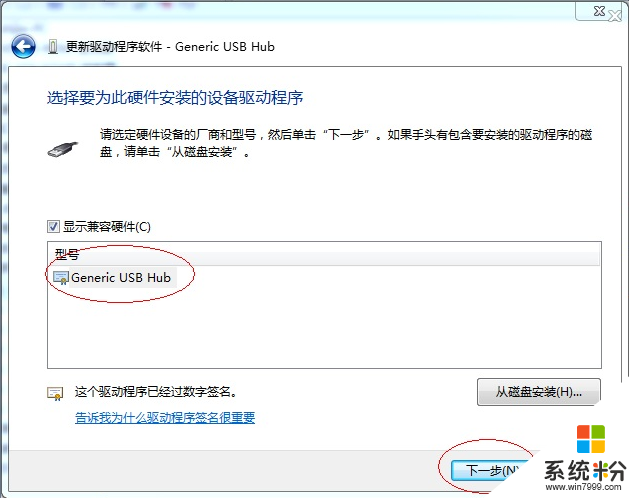
6、然後等待操作係統提示,“Windows已經成功地更新驅動程序文件”,即可安裝成功;
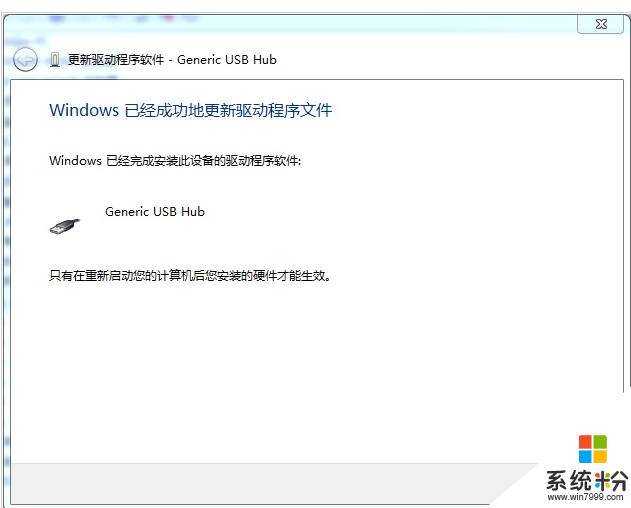
7、此時,U盤已經可以正確在電腦的磁盤列表裏麵出現了,也可正常使用了;如果打開設備管理器,其他設備裏依然有設備顯示黃色歎號,再次重複上麵的步驟即可。